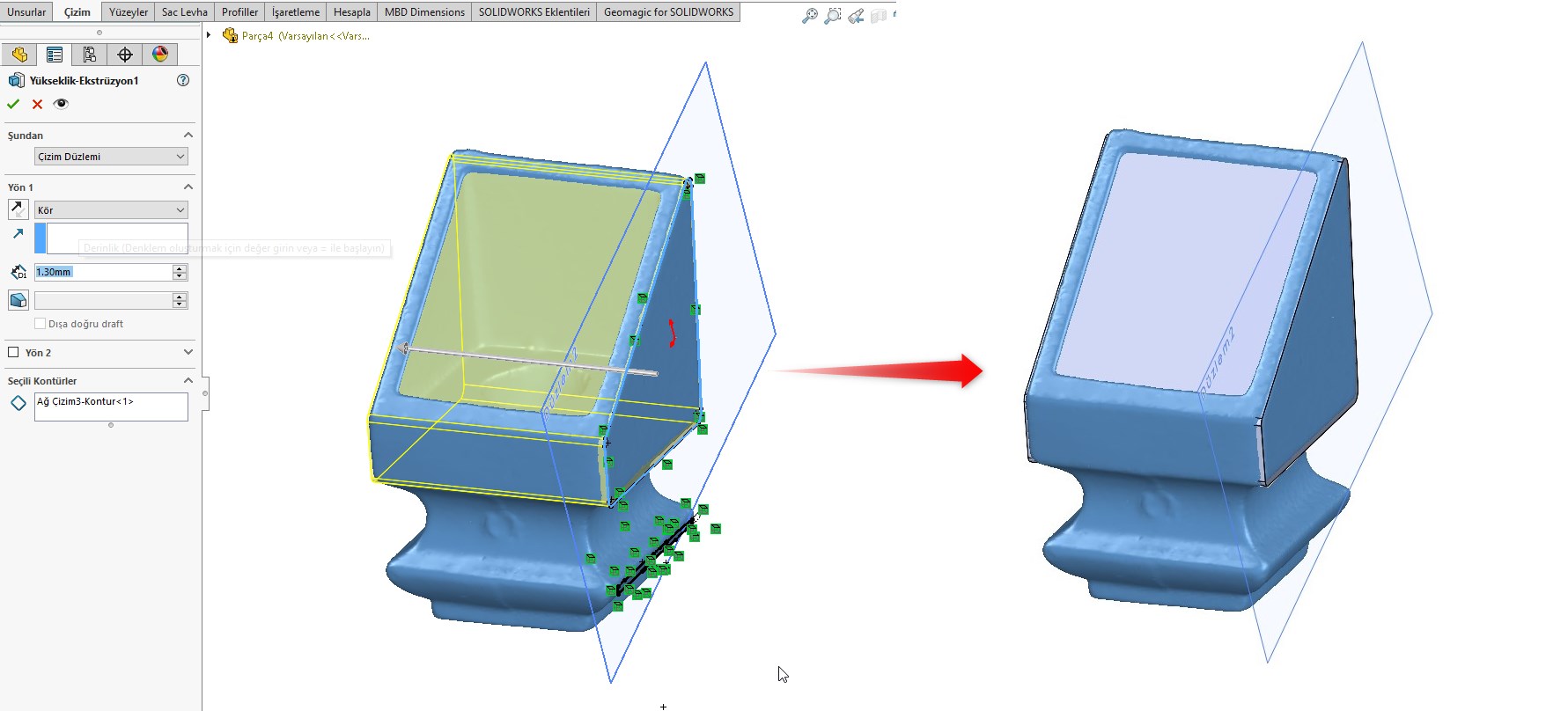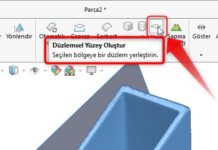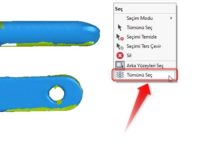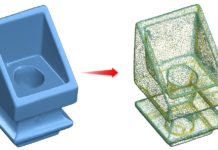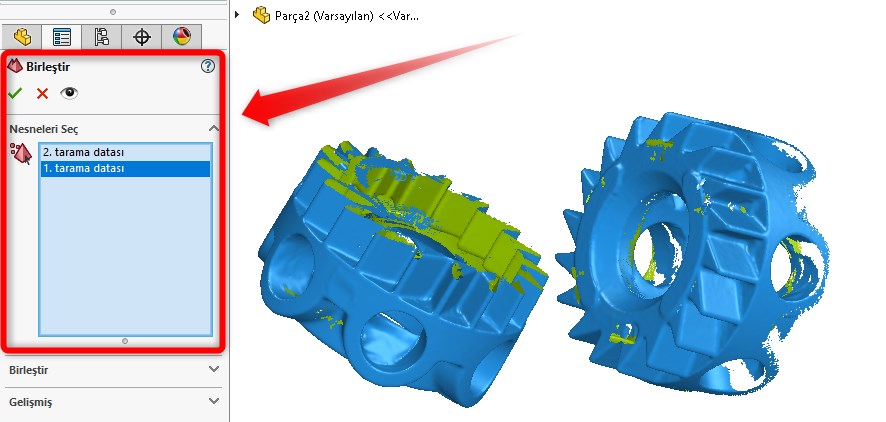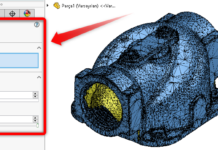Geomagic for SOLIDWORKS tersine mühendislik eklentisinin katı oluşturma yöntemlerinin biri de çapraz kesitler komutuyla geometrinin belirli bir kısmını doğrudan katı haline getirmektir. Bu komut sayesinde istediğimiz bir düzlemin mesh geometriyi kestiği bölümleri doğrudan çizim objelerine dönüştürebiliyor, bu sayede doğrudan katılama işlemine geçebiliyoruz.
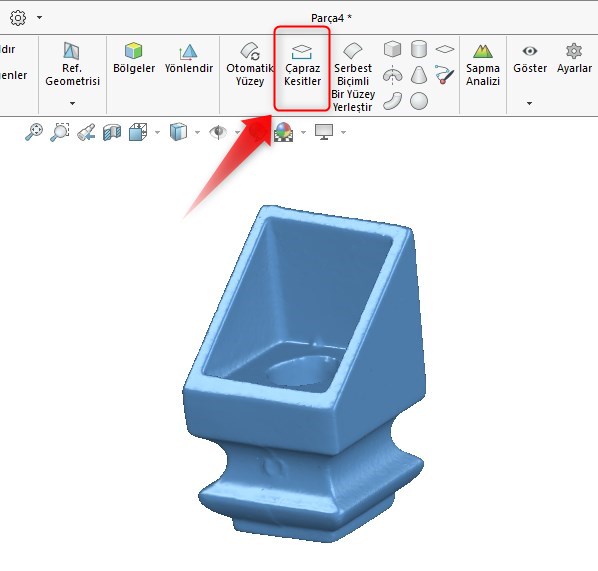
Bu komutun nasıl çalıştığı ile ilgili bilgiyi TEKYAZ Online adresimizde yer alan Geomagic for SOLIDWORKS eğitimlerimizden öğrenebilirsiniz.
Komutu çalıştırabilmek adına öncelikle mesh geometrinin referans alacağımız bir yüzüne (ekstrüzyonun başlayacağı tarafa) bir düzlem oluşturmamız gerekiyor. Bu geometri için aşağıda gördüğümüz yüzün üzerine bir düzlem oluşturacağız. Referans düzlem oluşturma ile ilgili içeriğimize buradaki makalemizden ulaşabilirsiniz.
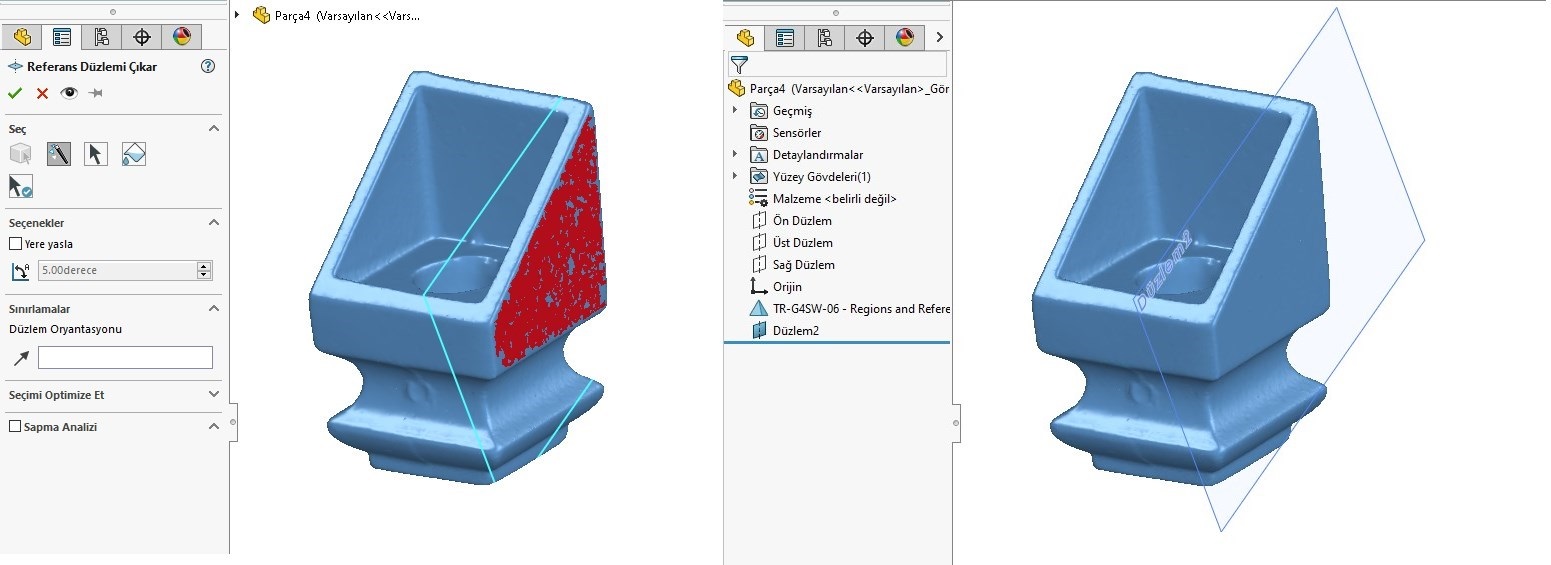
Geometrinin düzleminden yararlanarak çapraz kesitler komutunu kullanıyoruz.
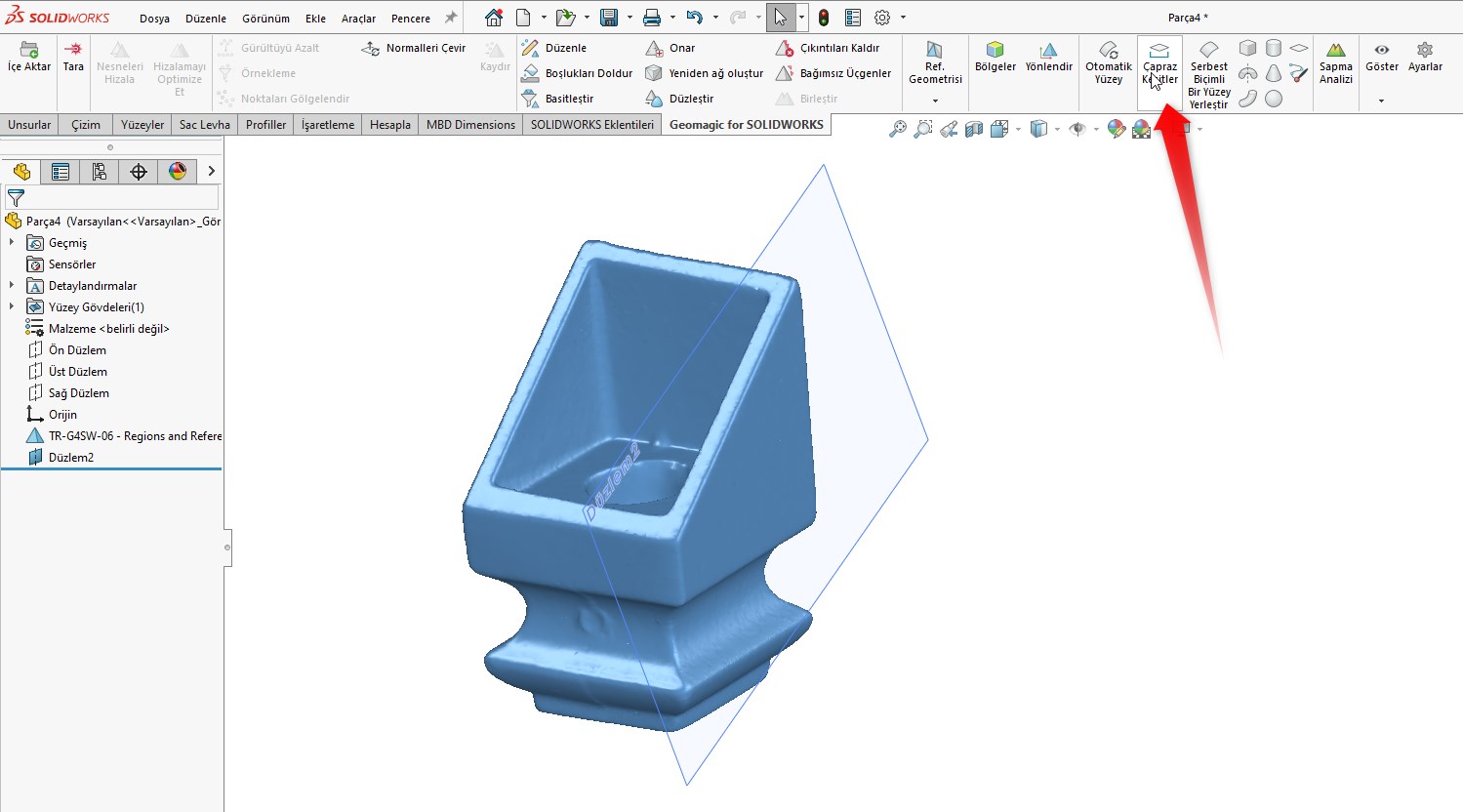
Varlık seç bölümüne ekstrüzyona başlayacağımız referans düzlemi seçiyoruz.
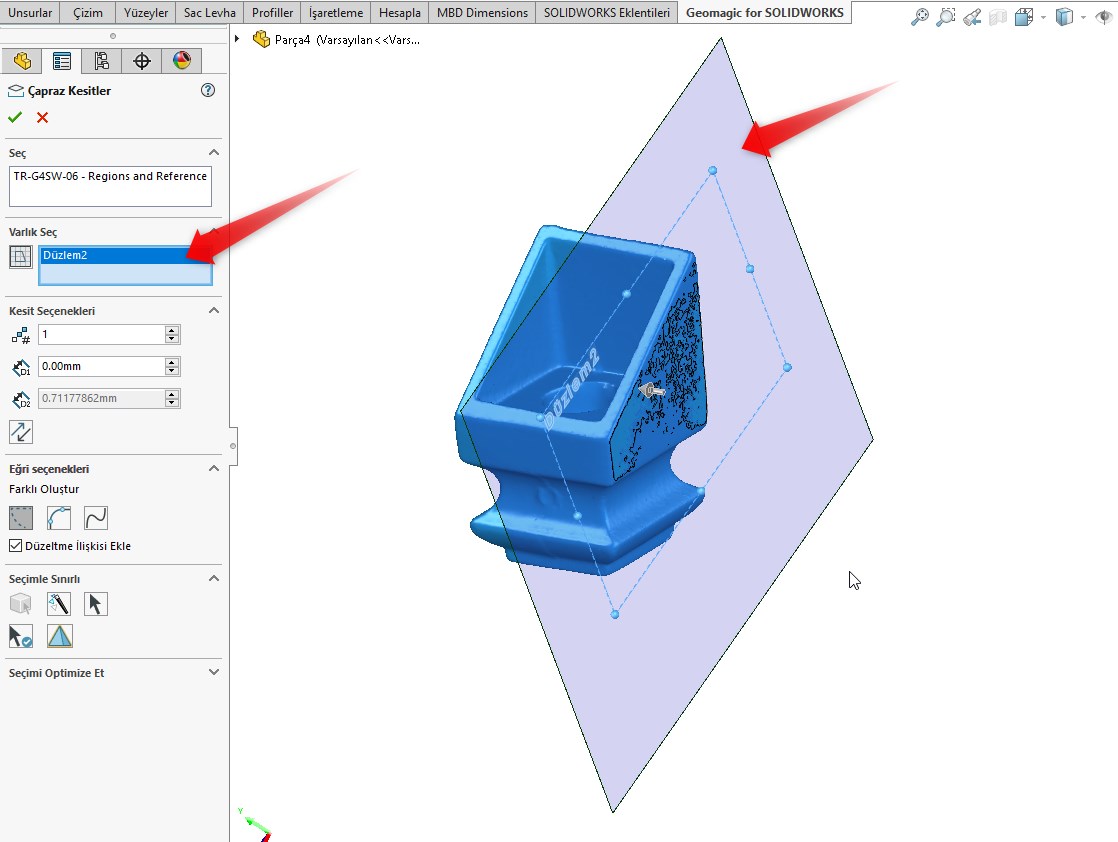
Burada referans verdiğimiz düzlemin mesh geometrideki mesh üçgenlere hangi bölgelerden temas ettiğini görebiliriz. An itibariyle onaylarsak siyah olarak mesh üçgenleri kesen çizgileri birer çizgi objesi olarak bizlere verecek. Bu da işlevsiz bir çizim objesi içeren çizim elde etmemize neden olacak.
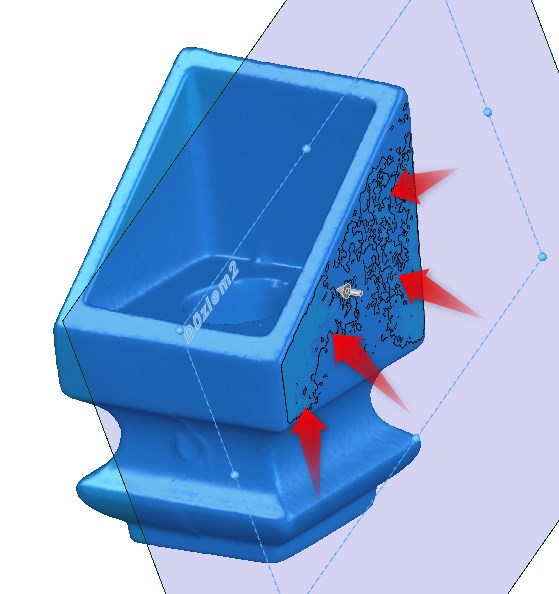
Burada katı profilin şeklini alabilmesi amacıyla mesh üçgenlerin kesildiği referans düzlemi biraz daha içeriye almamız gerekiyor. Fakat bu işlemi düzlemi fiziksel olarak içeriye alırsak düzlem geometrinin içerisine girmiş olacak. Bu da ekstrüzyonumuzun biraz daha mesh geometrinin içinden başlayacağına neden olacağı için düzgün bir tersine mühendislik işlemi yapamamamıza neden olacaktır.
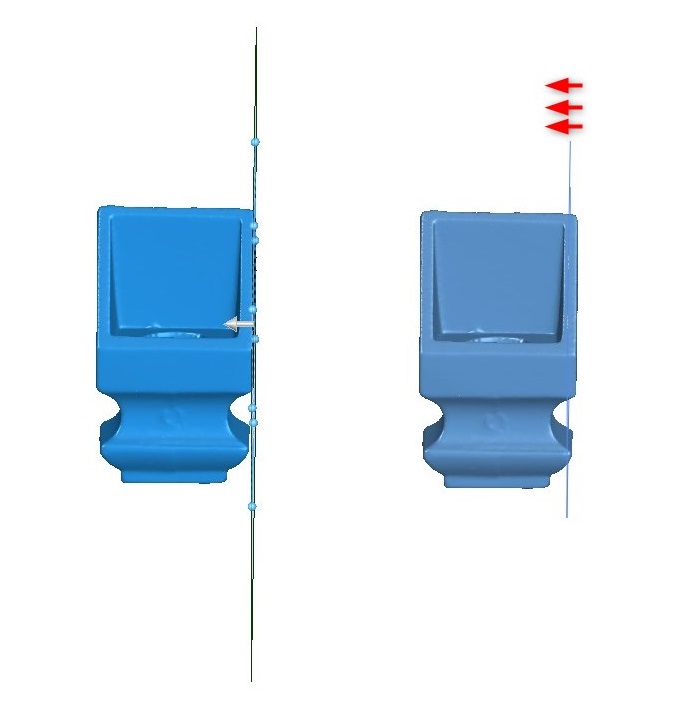
Düzlemi fiziksel olarak içeriye taşımak yerine çapraz kesitler komutunun içinde yer alan bir özellik ile bunu sağlayabiliriz. Bunun için mesh üçgenler ile daha içeriden kesişen, yakın bir düzlem gerekiyor. Bu ayarı ise referans verdiğimiz düzlemi sanal olarak kaydırarak yakalayabiliyoruz.
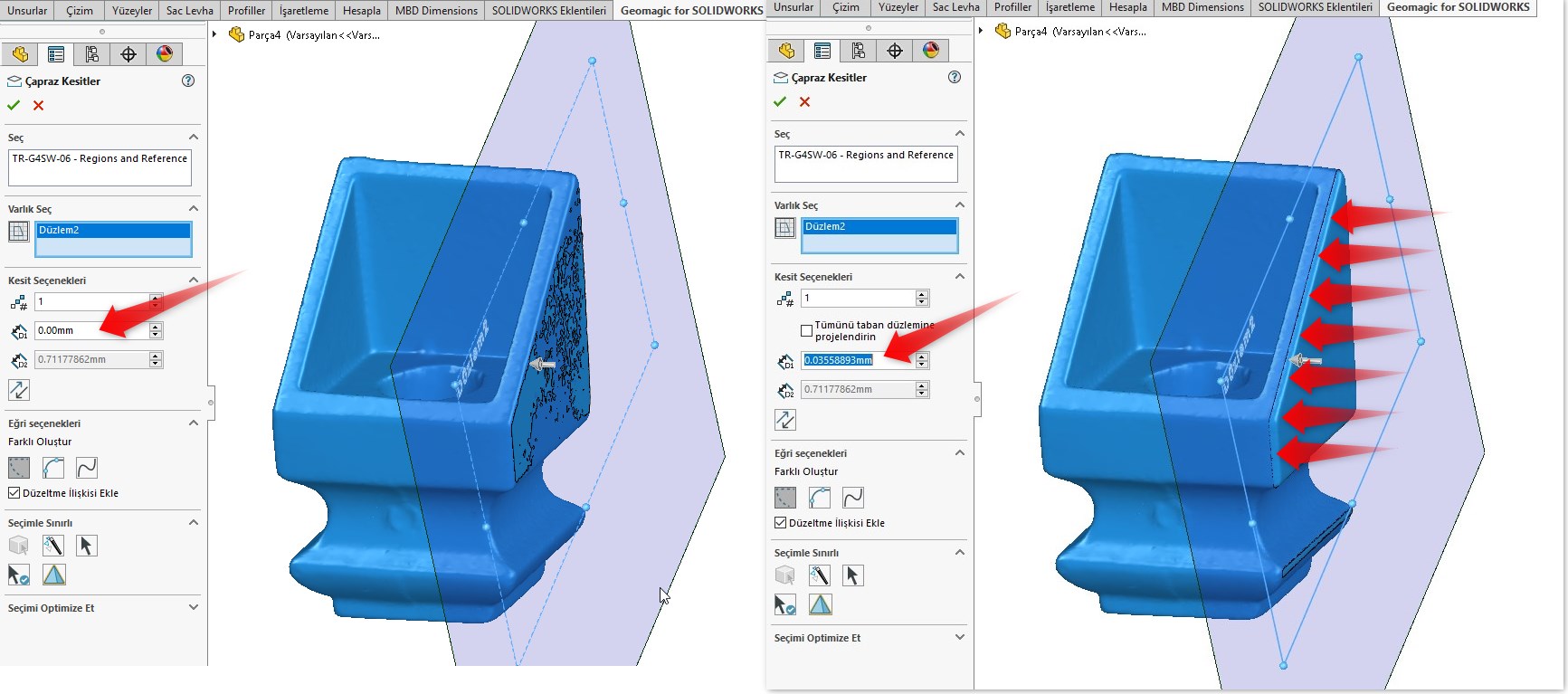
Yukarıdaki görselde görünen mesafeyi artırarak mesh üçgenlerin referans düzleme daha içeriden temas etmesini sağlıyoruz. Taban düzlemine projelendirin seçeneğini açarak mesh üçgenleri içeriden kesen sanal düzlemin mesh üçgenleri kestiği bölümlere atanan çizim objelerini varlık seç bölümüne seçtiğimiz düzleme yansıtabiliyoruz.
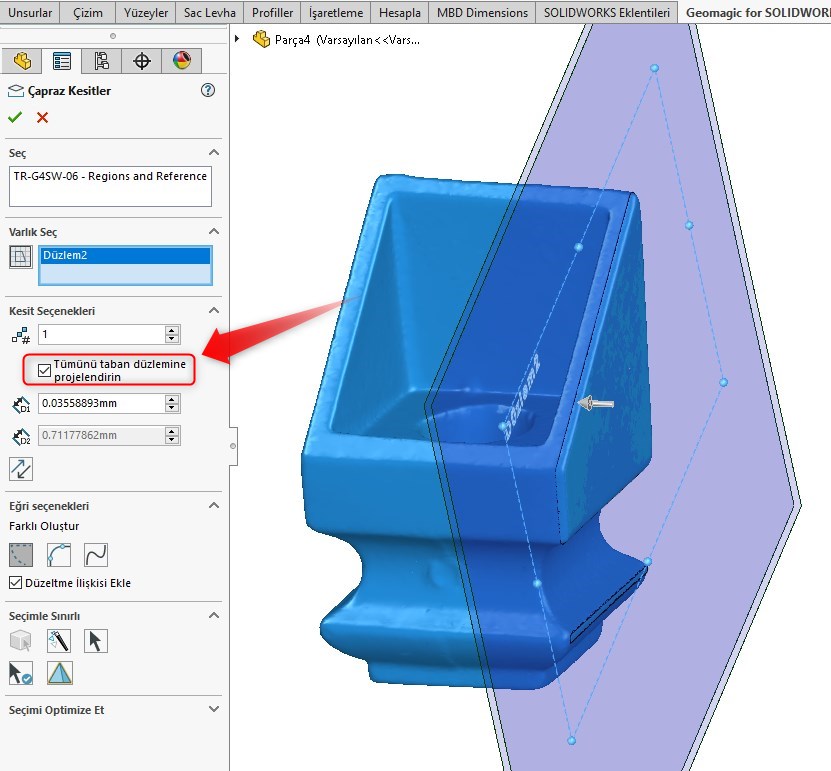
Komutu onayladığımızda ekstrüzyon işlemine başlayacağımız referans düzleme çizim objeleri yansıtılmış oluyor.
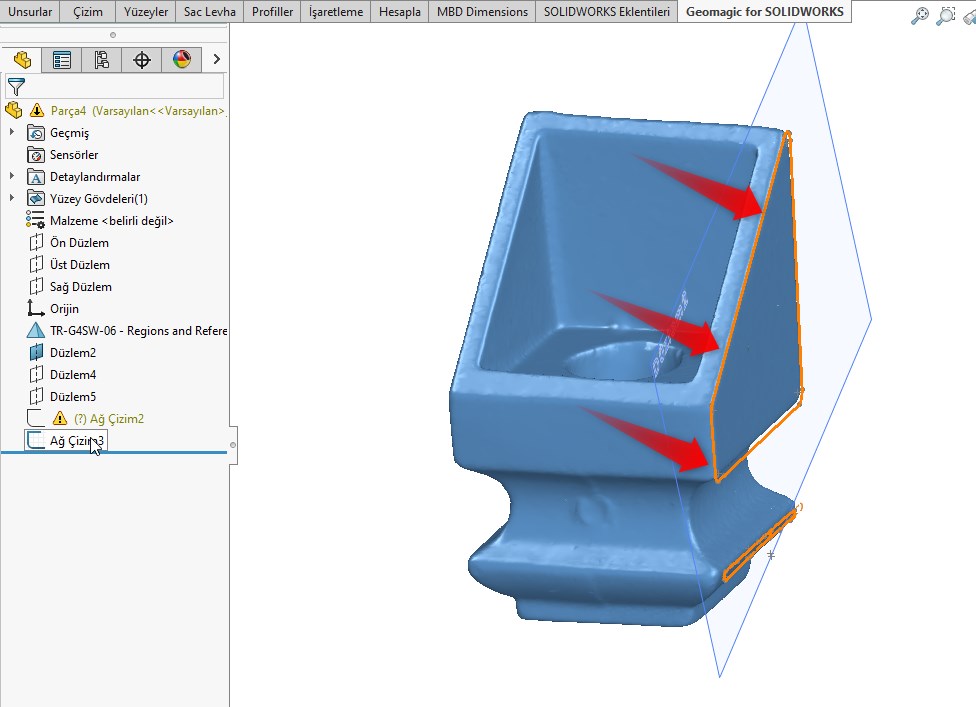
Buradan da istediğimiz kontürleri seçerek ekstrüzyon ile katı oluşturabiliriz.